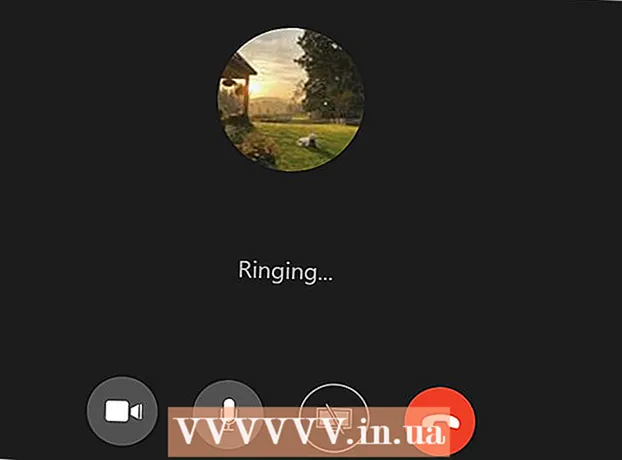Հեղինակ:
Charles Brown
Ստեղծման Ամսաթիվը:
4 Փետրվար 2021
Թարմացման Ամսաթիվը:
3 Հուլիս 2024

Բովանդակություն
- Քայլել
- 4-րդ մաս 1-ը. Windows- ում CD նվագարկել
- 4-րդ մասի 2-ը. Կարգավորեք ավտոմատ նվագարկման պարամետրերը Windows- ում
- 4-րդ մաս 3-ը. Mac- ով CD նվագարկել
- 4-րդ մաս 4-ը. Կարգավորեք ձեր Mac- ի լռելյայն պարամետրերը
- Խորհուրդներ
Այս wikiHow- ը սովորեցնում է ձեզ, թե ինչպես գործարկել աուդիո սկավառակները Windows և Mac համակարգիչներում:
Քայլել
4-րդ մաս 1-ը. Windows- ում CD նվագարկել
 Սեղմեք Eject կոճակը ձեր CD-ROM սկավառակի վրա: Սովորաբար դրանք կգտնեք սկավառակի սկավառակի առջևում ՝ աջ կողմում:
Սեղմեք Eject կոճակը ձեր CD-ROM սկավառակի վրա: Սովորաբար դրանք կգտնեք սկավառակի սկավառակի առջևում ՝ աջ կողմում:  Տեղադրեք սկավառակը սկուտեղի մեջ `պիտակի կողմը վերև:
Տեղադրեք սկավառակը սկուտեղի մեջ `պիտակի կողմը վերև: Փակել սկուտեղը ՝ հրելով այն կամ կրկին սեղմելով Eject- ը: Գզրոցի շարժիչը սովորաբար վերահսկելու է փակումը, բացառությամբ այն դեպքերի, երբ դա նոութբուքային կայան է, որը սնուցվում է զսպանակով:
Փակել սկուտեղը ՝ հրելով այն կամ կրկին սեղմելով Eject- ը: Գզրոցի շարժիչը սովորաբար վերահսկելու է փակումը, բացառությամբ այն դեպքերի, երբ դա նոութբուքային կայան է, որը սնուցվում է զսպանակով:  Նշեք, թե ինչ պետք է արվի աուդիո ձայնասկավառակների միջոցով: Եթե ձեր էկրանին այս մասին հաղորդագրություն չեք տեսնում, ապա դուք արդեն նշանակել եք գործողություն, որը պետք է իրականացվի աուդիո ՍՍ-ի տեղադրման ժամանակ:
Նշեք, թե ինչ պետք է արվի աուդիո ձայնասկավառակների միջոցով: Եթե ձեր էկրանին այս մասին հաղորդագրություն չեք տեսնում, ապա դուք արդեն նշանակել եք գործողություն, որը պետք է իրականացվի աուդիո ՍՍ-ի տեղադրման ժամանակ: - Եթե ցանկանում եք փոխել ծրագիրը ավտոմատ բացելու պարամետրը, երբ CD է տեղադրվում, դա կարող եք անել կառավարման վահանակի միջոցով:
 Կտտացրեք Play Audio CD- ին: CD- ն նվագելու ծրագիրը կտեսնեք ստորև: Եթե դուք տեղադրել եք մի քանի ծրագիր աուդիո ձայնասկավառակներ նվագելու համար, դրանք նշված են միմյանց տակ: Windows Media Player- ը լռելյայն ծրագիր է Windows- ի բոլոր տարբերակների համար:
Կտտացրեք Play Audio CD- ին: CD- ն նվագելու ծրագիրը կտեսնեք ստորև: Եթե դուք տեղադրել եք մի քանի ծրագիր աուդիո ձայնասկավառակներ նվագելու համար, դրանք նշված են միմյանց տակ: Windows Media Player- ը լռելյայն ծրագիր է Windows- ի բոլոր տարբերակների համար:  Start Windows Media Player AutoPlay- ը չի հայտնվում: Եթե սկավառակը տեղադրելու ժամանակ ոչինչ չի պատահում, կարող եք ինքներդ գործարկել Windows Media Player- ը:
Start Windows Media Player AutoPlay- ը չի հայտնվում: Եթե սկավառակը տեղադրելու ժամանակ ոչինչ չի պատահում, կարող եք ինքներդ գործարկել Windows Media Player- ը: - Մամուլ Հաղթել և մուտքագրեք «windows media player»:
- Clickուցակում կտտացրեք Windows Media Player- ին:
 Կրկնակի կտտացրեք ձեր աուդիո CD- ին ձախ ընտրացանկում: CD- ն կսկսի նվագել, և կտեսնեք, որ բոլոր հետքերը հայտնվում են պատուհանի կենտրոնում:
Կրկնակի կտտացրեք ձեր աուդիո CD- ին ձախ ընտրացանկում: CD- ն կսկսի նվագել, և կտեսնեք, որ բոլոր հետքերը հայտնվում են պատուհանի կենտրոնում:  Կտտացրեք ձայնի կոճակը Windows Media Player- ում: Սա թույլ է տալիս կարգավորել ձայնասկավառակի ձայնը մինչ այն նվագում է: Այս ծավալի սահիչը առանձին է համակարգի ծավալից: Համոզվեք, որ ձեր համակարգի ծավալը բավականաչափ բարձր է, որպեսզի Windows Media Player- ում ձայնի ճշգրտումը որոշակի ազդեցություն ունենա:
Կտտացրեք ձայնի կոճակը Windows Media Player- ում: Սա թույլ է տալիս կարգավորել ձայնասկավառակի ձայնը մինչ այն նվագում է: Այս ծավալի սահիչը առանձին է համակարգի ծավալից: Համոզվեք, որ ձեր համակարգի ծավալը բավականաչափ բարձր է, որպեսզի Windows Media Player- ում ձայնի ճշգրտումը որոշակի ազդեցություն ունենա:
4-րդ մասի 2-ը. Կարգավորեք ավտոմատ նվագարկման պարամետրերը Windows- ում
 Բացեք կառավարման վահանակը: Այս գործընթացը փոքր-ինչ տարբերվում է Windows 10-ում և 8-ում `Windows 7-ի և ավելի վաղ տարբերակների համեմատ.
Բացեք կառավարման վահանակը: Այս գործընթացը փոքր-ինչ տարբերվում է Windows 10-ում և 8-ում `Windows 7-ի և ավելի վաղ տարբերակների համեմատ. - Windows 10 և 8 - Աջ կտտացրեք «Սկսել» կոճակին և ընտրեք «Կառավարման վահանակ»:
- Windows 7 և ավելի վաղ. Սկսելու ցանկից կտտացրեք Սկսել կոճակին և ընտրեք «Կառավարման վահանակ»:
 Կտտացրեք AutoPlay տարբերակին: Եթե չեք տեսնում այս տարբերակը, վերևի աջ անկյունում կտտացրեք «Դիտել» ընտրացանկին և ընտրեք «Մեծ պատկերակներ» կամ «Փոքր պատկերակներ»:
Կտտացրեք AutoPlay տարբերակին: Եթե չեք տեսնում այս տարբերակը, վերևի աջ անկյունում կտտացրեք «Դիտել» ընտրացանկին և ընտրեք «Մեծ պատկերակներ» կամ «Փոքր պատկերակներ»:  Ոլորեք սկավառակների բաժին:
Ոլորեք սկավառակների բաժին: Կտտացրեք Աուդիո CD ընտրացանկին:
Կտտացրեք Աուդիո CD ընտրացանկին: Կտտացրեք այն գործողությանը, որը պետք է ձեռնարկվի, երբ աուդիո CD է տեղադրվում:
Կտտացրեք այն գործողությանը, որը պետք է ձեռնարկվի, երբ աուդիո CD է տեղադրվում: Կտտացրեք Enhanced Audio CD ընտրացանկին:
Կտտացրեք Enhanced Audio CD ընտրացանկին: Կտտացրեք ուժեղացված աուդիո ձայնասկավառակների համար ձեռնարկվող գործողություններին:
Կտտացրեք ուժեղացված աուդիո ձայնասկավառակների համար ձեռնարկվող գործողություններին: Կտտացրեք «Պահել» կոճակին: Ձեր կողմից սահմանված գործողությունները դառնում են նոր լռելյայն գործողություններ, երբ աուդիո ՍՍ-ն տեղադրվում է համակարգչի մեջ:
Կտտացրեք «Պահել» կոճակին: Ձեր կողմից սահմանված գործողությունները դառնում են նոր լռելյայն գործողություններ, երբ աուդիո ՍՍ-ն տեղադրվում է համակարգչի մեջ:
4-րդ մաս 3-ը. Mac- ով CD նվագարկել
 Տեղադրեք CD- ն ձեր Mac- ի սկավառակի մեջ: Համոզվեք, որ CD- ն դրված է պիտակի կողմը վերև:
Տեղադրեք CD- ն ձեր Mac- ի սկավառակի մեջ: Համոզվեք, որ CD- ն դրված է պիտակի կողմը վերև: - Mac նոթբուքային համակարգիչների մեծ մասում կա «սկոտ» սկավառակների համար, բայց Mac աշխատասեղաններում հաճախ կա մի դարակ, որը սահում է դուրս:
 Կտտացրեք iTunes կոճակին ձեր Dock- ում, եթե այն ինքնաբերաբար չի բացվում:
Կտտացրեք iTunes կոճակին ձեր Dock- ում, եթե այն ինքնաբերաբար չի բացվում: Կտտացրեք CD կոճակին: Դա կարող եք տեսնել iTunes- ի հիմնական ընտրացանկում:
Կտտացրեք CD կոճակին: Դա կարող եք տեսնել iTunes- ի հիմնական ընտրացանկում:  Կտտացրեք «Խաղալ» կոճակին: Սկավառակը կսկսի նվագել:
Կտտացրեք «Խաղալ» կոճակին: Սկավառակը կսկսի նվագել:  Սեղմեք քաշել umeավալ կոճակը ՝ ձայնը կարգավորելու համար: Ձայնի կոճակը կարելի է գտնել պատուհանի վերևում ՝ նվագարկման կոճակների կողքին:
Սեղմեք քաշել umeավալ կոճակը ՝ ձայնը կարգավորելու համար: Ձայնի կոճակը կարելի է գտնել պատուհանի վերևում ՝ նվագարկման կոճակների կողքին: - ITunes- ի ձայնի կոճակը կախված չէ համակարգի ծավալից: Եթե համակարգի ձայնը ամբողջությամբ իջեցվի, iTunes- ի ձայնի ճշգրտումը մեծ ազդեցություն չի ունենա:
 Կատարեք CD- ն, երբ ավարտեք: Mac- ով CD- ն հանելու մի քանի եղանակ կա.
Կատարեք CD- ն, երբ ավարտեք: Mac- ով CD- ն հանելու մի քանի եղանակ կա. - Սեղմեք ստեղնաշարի Eject կոճակը:
- Մամուլ Հրամանատարություն+Ե.
- Կտտացրեք ձեր աշխատասեղանին, ապա File → Eject- ը:
- Քաշեք CD պատկերակը ձեր աշխատասեղանից դեպի Աղբարկղ: Սա գործում է միայն այն դեպքում, երբ CD պատկերակները տեսանելի են աշխատասեղանին:
 Թարմացրեք iTunes- ը, եթե CD- ն ավտոմատ կերպով դուրս են մղվում: ITunes- ի հին տարբերակների որոշ օգտվողներ նկատել են, որ աուդիո CD- ները ավտոմատ կերպով դուրս են հանում, չնայած որ այլ սկավառակներ աշխատում են: Սովորաբար դա կարելի է լուծել iTunes- ի ամենավերջին տարբերակին նորացված տարբերակով:
Թարմացրեք iTunes- ը, եթե CD- ն ավտոմատ կերպով դուրս են մղվում: ITunes- ի հին տարբերակների որոշ օգտվողներ նկատել են, որ աուդիո CD- ները ավտոմատ կերպով դուրս են հանում, չնայած որ այլ սկավառակներ աշխատում են: Սովորաբար դա կարելի է լուծել iTunes- ի ամենավերջին տարբերակին նորացված տարբերակով:
4-րդ մաս 4-ը. Կարգավորեք ձեր Mac- ի լռելյայն պարամետրերը
 Կտտացրեք Apple ընտրացանկին:
Կտտացրեք Apple ընտրացանկին: Կտտացրեք System Preferences- ին: Եթե չեք տեսնում համակարգի նախապատվությունների բոլոր տարբերակները, կտտացրեք պատուհանի վերևում գտնվող Allուցադրել բոլորը կոճակին:
Կտտացրեք System Preferences- ին: Եթե չեք տեսնում համակարգի նախապատվությունների բոլոր տարբերակները, կտտացրեք պատուհանի վերևում գտնվող Allուցադրել բոլորը կոճակին:  Կտտացրեք CD և DVD սկավառակներին: Դրանք կարող եք տեսնել System Preferences ընտրացանկի երկրորդ բաժնում:
Կտտացրեք CD և DVD սկավառակներին: Դրանք կարող եք տեսնել System Preferences ընտրացանկի երկրորդ բաժնում:  Սեղմեք CD տեղադրելու ժամանակ:
Սեղմեք CD տեղադրելու ժամանակ: Կտտացրեք ձեռնարկվող գործողություններին: Եթե ցանկանում եք, որ CD- ն անմիջապես սկսի նվագել iTunes- ում, ընտրեք «Open iTunes»:
Կտտացրեք ձեռնարկվող գործողություններին: Եթե ցանկանում եք, որ CD- ն անմիջապես սկսի նվագել iTunes- ում, ընտրեք «Open iTunes»:  Բացեք iTunes- ը: Եթե iTunes- ը դրել եք բացելու համար, երբ աուդիո CD է տեղադրվում, այժմ կարող եք iTunes- ի համար նշել ավելի որոշակի գործողություն:
Բացեք iTunes- ը: Եթե iTunes- ը դրել եք բացելու համար, երբ աուդիո CD է տեղադրվում, այժմ կարող եք iTunes- ի համար նշել ավելի որոշակի գործողություն:  Կտտացրեք iTunes- ին:
Կտտացրեք iTunes- ին: Կտտացրեք Նախապատվություններ:
Կտտացրեք Նախապատվություններ: Սեղմեք CD- ն տեղադրելու ժամանակ:
Սեղմեք CD- ն տեղադրելու ժամանակ: Սեղմեք սկավառակի տեղադրման ժամանակ ձեռնարկվող գործողությունների վրա: Կարող եք ընտրել երաժշտություն նվագել, երաժշտություն ներմուծել ձեր գրադարան կամ ցուցադրել CD- ի պարունակությունը:
Սեղմեք սկավառակի տեղադրման ժամանակ ձեռնարկվող գործողությունների վրա: Կարող եք ընտրել երաժշտություն նվագել, երաժշտություն ներմուծել ձեր գրադարան կամ ցուցադրել CD- ի պարունակությունը:  Սեղմեք OK: Աուդիո ձայնասկավառակները տեղադրվելիս այժմ ավտոմատ կերպով կխաղան iTunes- ում:
Սեղմեք OK: Աուդիո ձայնասկավառակները տեղադրվելիս այժմ ավտոմատ կերպով կխաղան iTunes- ում:
Խորհուրդներ
- Եթե ցանկանում եք DVD խաղալ տեսանյութով, կարդացեք Խաղալ անվճար DVD- ներ ձեր Windows համակարգչի վրա: